Atualizado em April 2025: Pare de receber mensagens de erro que tornam seu sistema mais lento, utilizando nossa ferramenta de otimização. Faça o download agora neste link aqui.
- Faça o download e instale a ferramenta de reparo aqui..
- Deixe o software escanear seu computador.
- A ferramenta irá então reparar seu computador.
O recurso Linha do Tempo é um novo recurso de produtividade do novo Windows 10 da Microsoft. Ele foi lançado com a versão 1803, mas não teve apelo público. Ele não foi bem aceito pela comunidade de desenvolvedores rapidamente, já que era mais centrado na Microsoft (suportava aplicativos da Microsoft como Office, Edge). Mas agora você tem uma extensão de navegador para Firefox e Chrome chamada
Suporte à Linha do Tempo do Windows
que permite que esses dois navegadores se integrem com a Linha do Tempo do Windows 10.
O Windows Timeline Support é um add-on que melhora os recursos atuais do recurso Linha de tempo, dando um passo adiante. O add-on permite que usuários Windows que preferem ambos, Google Chrome e Mozilla Firefox, utilizem a Linha do Tempo como uma forma rápida de reabrir sessões de navegação fechadas recentemente.
Tabela de Conteúdos
Integre o Chrome & Firefox com o Windows 10 Timeline
O
Suporte à Linha do Tempo do Windows
extensão permite que os usuários acessem a Linha do Tempo conectando-os ao seu histórico de atividades da Microsoft, tornando assim as sessões de navegação anteriores explicitamente visíveis para eles com um simples
Win+Tab(Alaska)
atalho.
Suporte à linha do tempo do Windows para o Firefox Browser
Atualizado: abril 2025.
Recomendamos que você tente usar esta nova ferramenta. Ele corrige uma ampla gama de erros do computador, bem como proteger contra coisas como perda de arquivos, malware, falhas de hardware e otimiza o seu PC para o máximo desempenho. Ele corrigiu o nosso PC mais rápido do que fazer isso manualmente:
- Etapa 1: download da ferramenta do reparo & do optimizer do PC (Windows 10, 8, 7, XP, Vista - certificado ouro de Microsoft).
- Etapa 2: Clique em Iniciar Scan para encontrar problemas no registro do Windows que possam estar causando problemas no PC.
- Clique em Reparar tudo para corrigir todos os problemas
Tudo o que o usuário precisa fazer é visitar a página oficial da página de add-ons do Mozilla e entrar em sua conta Microsoft para habilitar o add-on para o plug-in e permitir que ele,
- Acesse seus dados para todos os sites
- Exibir notificações para você
- Acessar abas do navegador
O aplicativo requer que você tenha o Firefox instalado em seu sistema. Se você não o tem instalado, baixe e instale o navegador a partir daqui.
É um caso isolado e quando concluído, exibe instantaneamente uma notificação, informando ao usuário que a extensão foi adicionada ao navegador com seu ícone aparecendo adjacente à opção ‘menu’.
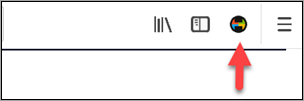
Depois disso, o usuário precisa entrar com sua conta da Microsoft para permitir que o add-on sincronize nosso histórico de navegação entre os dispositivos.
Além do acima mencionado, o Windows Timeline Support oferece uma forma alternativa de visitar o seu
Painel de Controle da História da Microsoft
e limpar os dados que a Microsoft salva na nuvem.
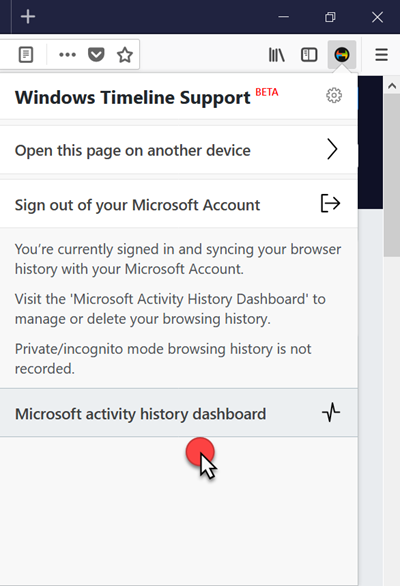
Basta seguir as instruções no ecrã para ver o seu ‘
Histórico de atividades
e clique no botão “”.
Limpar atividade
como mostrado na captura de tela abaixo para excluir seu histórico.
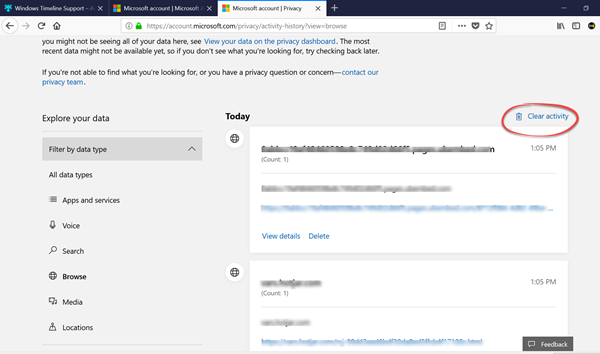
Suporte da linha do tempo do Windows para o Google Chrome
O procedimento é semelhante para o navegador Chrome. Visite este link para baixar e instalar a extensão e siga as instruções na tela para adicionar a extensão ao navegador Chrome. Quando ativado e aberto, ele exibirá sua Linha do Tempo do Windows como mostrado abaixo.
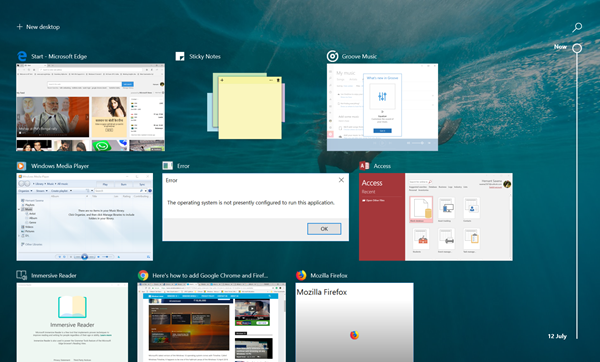
Uma vez dome, você será capaz de sincronizar automaticamente o seu histórico de navegação para o seu Windows 10 PC usando a linha de tempo do Windows. Você também pode empurrar sites ativos para qualquer um de seus dispositivos.
Espero que gostem de usar a extensão do navegador.
RECOMENDADO: Clique aqui para solucionar erros do Windows e otimizar o desempenho do sistema
Vinicius se autodenomina um usuário apaixonado de Windows que adora resolver erros do Windows em particular e escrever sobre sistemas Microsoft em geral.
